加减乘除法练习题生成软件是一款好用的加减乘除计算练习题生成工具。使用本软件可以轻松一键生成加减乘除计算练习题,非常好用;
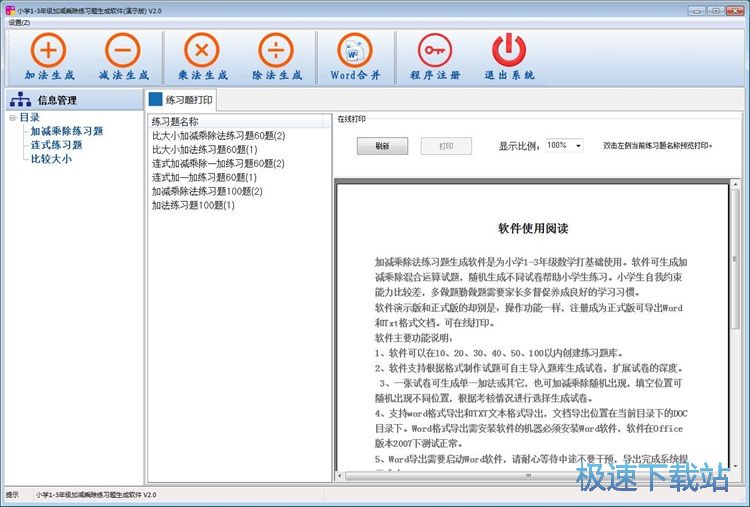
题目生成
极速小编首先给大家演示一下怎么使用加减乘除法练习题生成软件自动生成算术练习题吧。点击软件主界面信息管理区域中目录的加减乘除练习题,打开软件的加减乘除练习题目录;
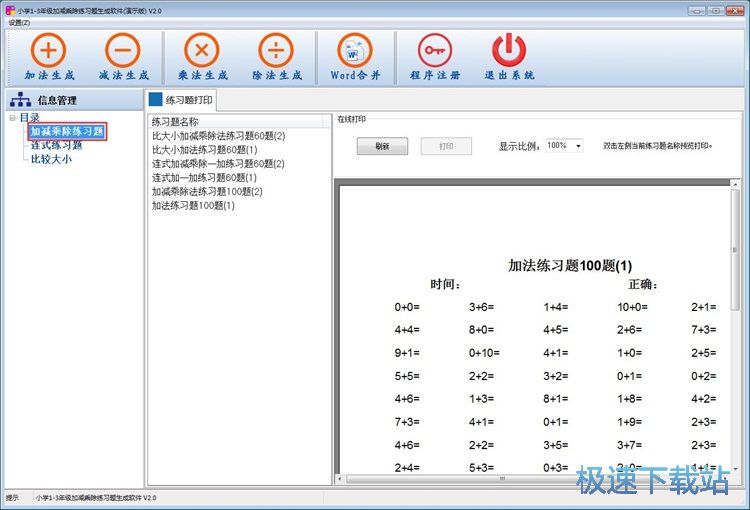
在加减乘除练习题目录中,我们可以直接设置练习题生成功能,生成新的练习题。我们可以设置题目的运算符、填空位置、题目数量。设置好算术练习题中的参数之后,就可以点击生成,生成算术练习题;
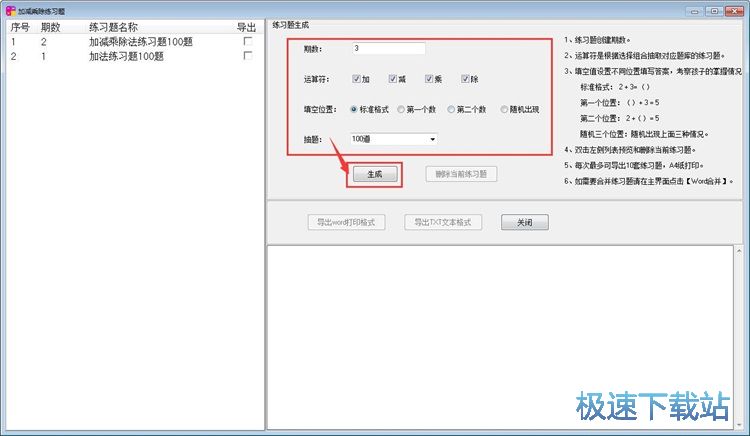
练习题生成成功,这时候软件会弹窗提示练习题生成成功。点击确定就可以关闭弹窗,完成练习题生成;
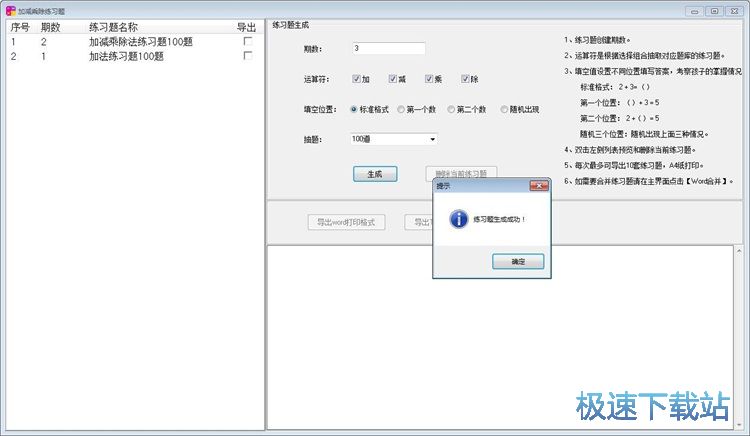
这时候我们就可以在练习题目录中看到我们刚刚生成的自定义加减乘除运算练习题。双击练习题就可以查看练习题的内容;
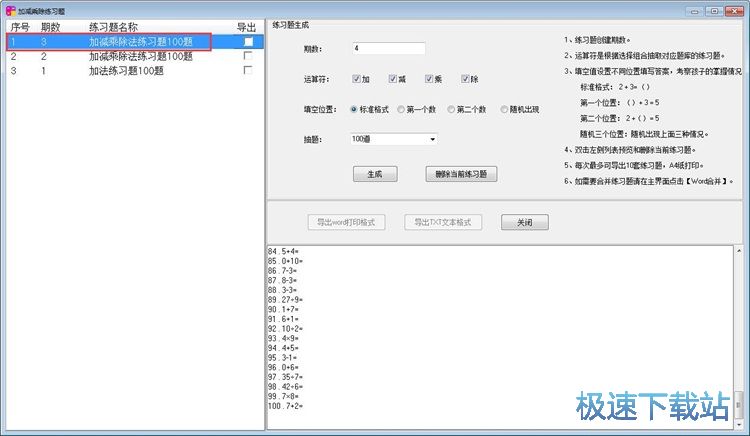
Word合并
接下来我们可以接着试用一下软件的Word合并功能。点击软件主界面顶部功能栏中的Word合并,就可以打开软件的Word文档合并功能窗口;
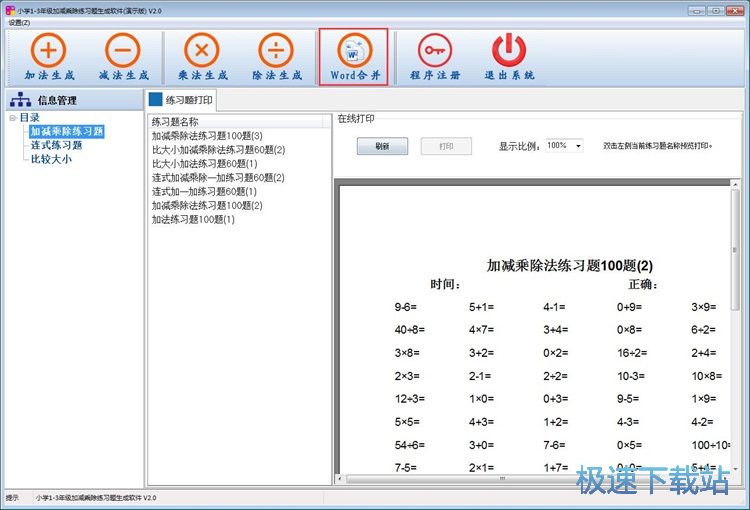
成功打开Word文档合并功能窗口。点击窗口右上角的添加文件,就可以打开文件浏览窗口,选择Word文档进行合并;
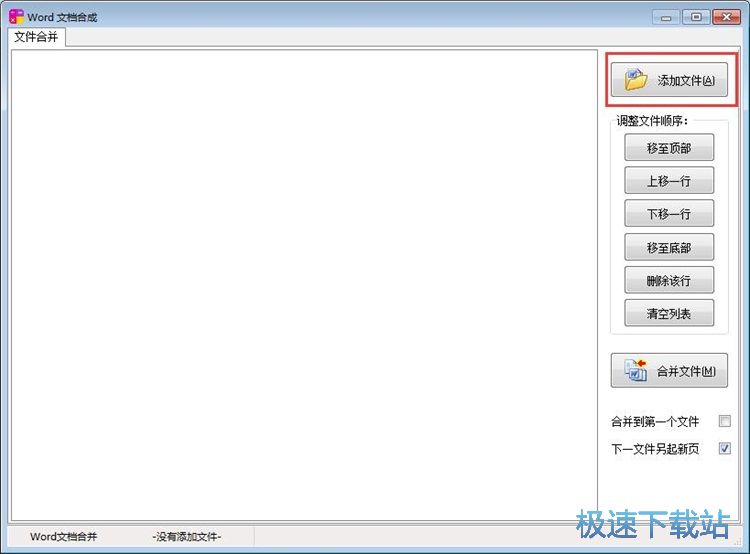
在文件浏览窗口中,根据Word文档的存放路径,打开文件夹,找到想要进行合并的Word文档。选中Word文档之后点击打开,将Word文档导入到文档合并功能中;
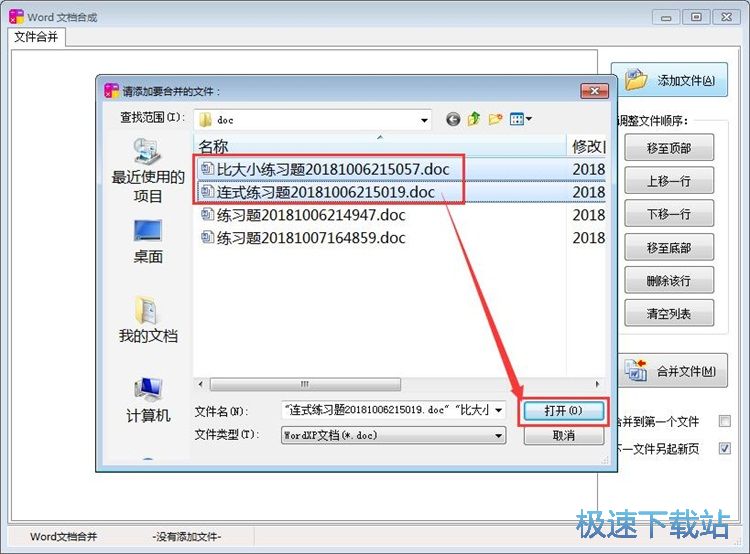
Word文档成功添加到软件中。我们现在可以在软件的Word文档列表中看到刚刚选择想要进行合并的Word文档。点击合并文件,就可以文件列表中的两个Word文档合并成一个Word文档;
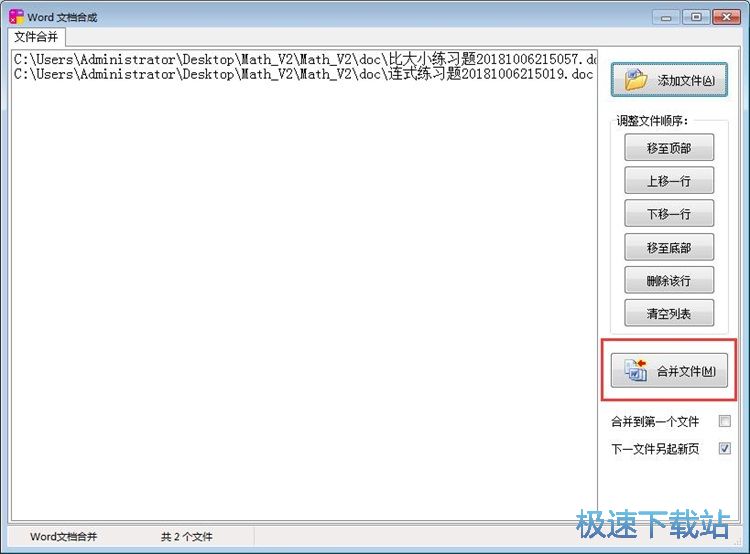
这时候软件会弹出Word文档另存为窗口,让我们选择合并得到的Word文档的输出路径。软件会自动对Word文档命名。找到并点击打开想要用来保存合并得到的Word文档的文件夹,然后点击保存,就可以将合并后的Word文档输出到指定的文件夹中;
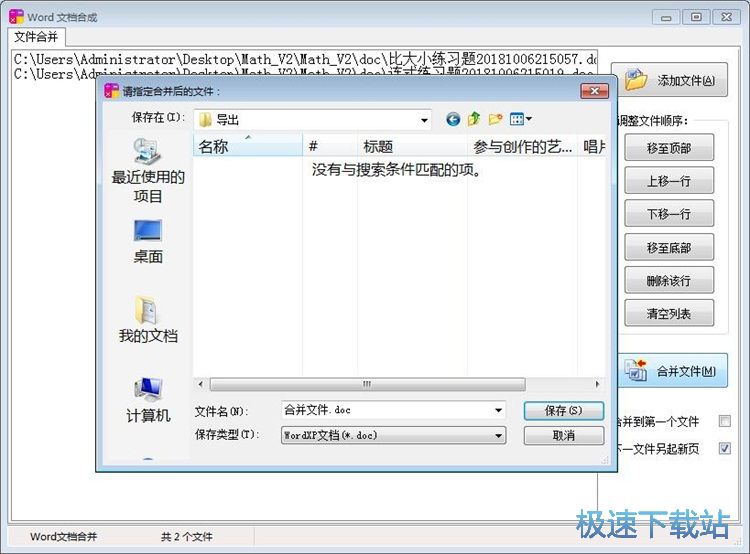
Word文档合并成功,这时候软件会弹窗提示完成文件合并,并显示合并文档的输出路径。点击确定就可以完成Word文档合并;
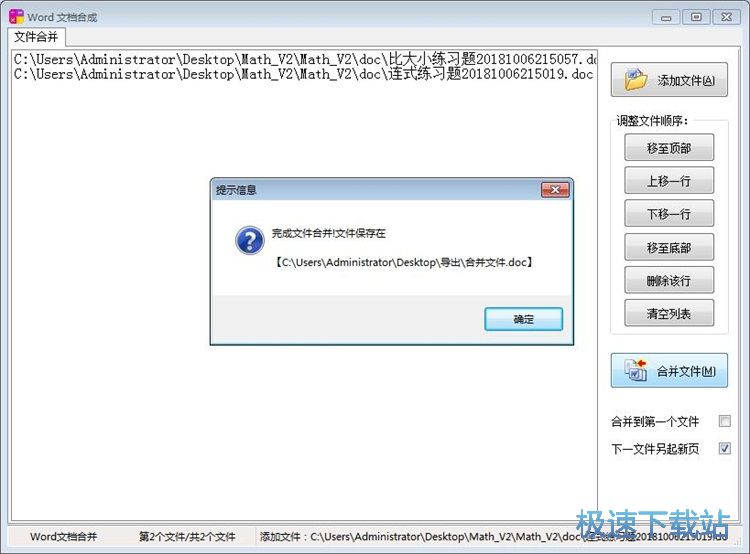
这时候我们打开Word文档输出路径文件夹,就可以看到使用软件合并电脑本地Word文档后输出到文件夹中的Word文档。
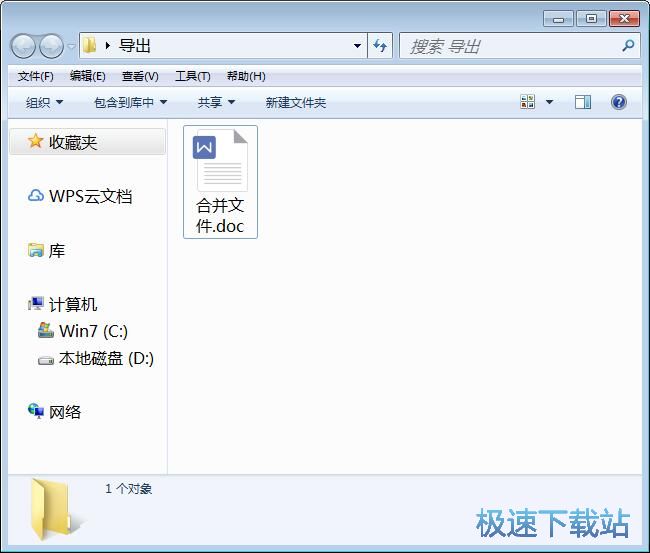
加减乘除法练习题生成软件的使用方法就讲解到这里,希望对你们有帮助,感谢你对极速下载站的支持!